Caída de confianza de confianza
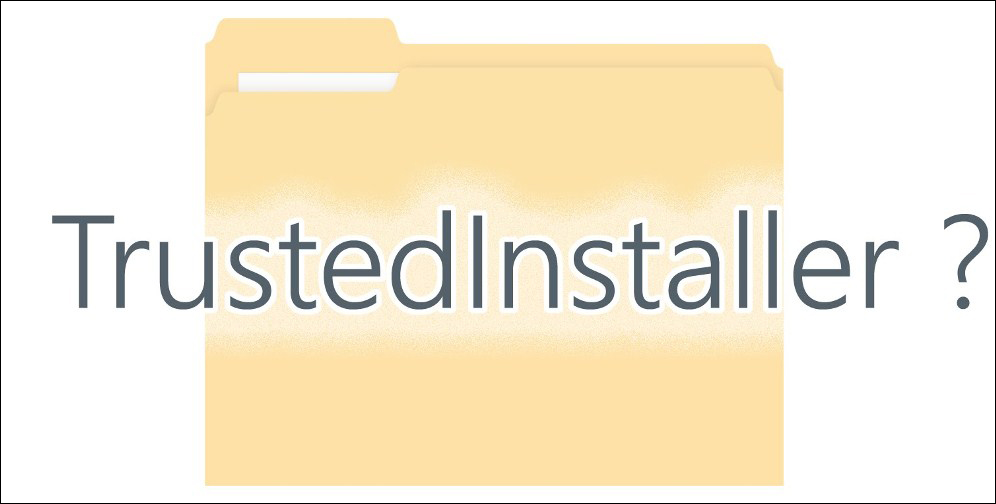
- 3263
- 454
- Ariadna Arevalo
TrustedInstaller se enfrenta a los usuarios de Windows 10, así como a todas las demás versiones, comenzando con el séptimo. Esto sucede al editar algunos archivos del sistema y un intento de eliminarlos. El sistema informa que debe solicitar un permiso de TrustedInstaller para estas acciones, incluso si su cuenta es administrador. Descubra qué es, ¿por qué es necesario y si es posible deshabilitarlo?.
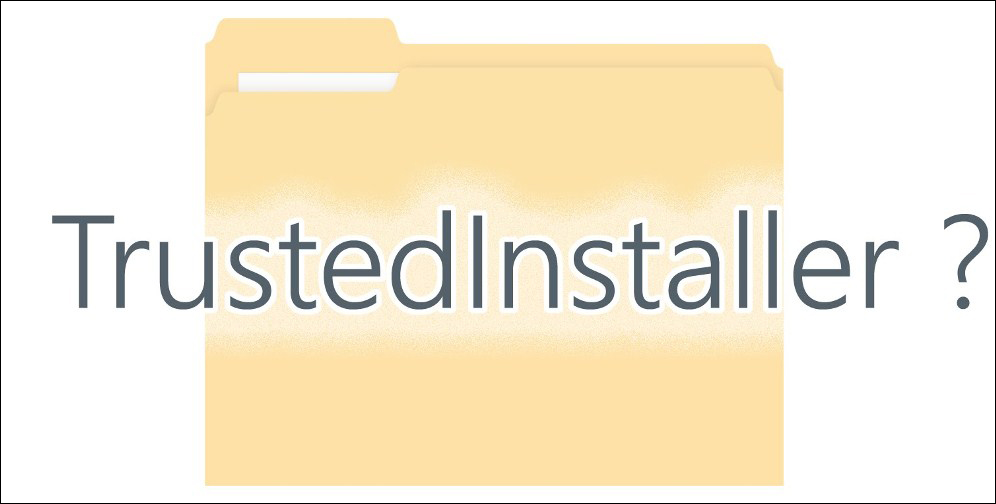
TrustedInstaller - ¿Qué es??
Este es un servicio especial integrado en el sistema operativo. Prohíbe editar la mayoría de las carpetas y archivos del sistema, asignándose a su propietario.
Para qué sirve? Tal prohibición de los cambios protege a la computadora de intervenciones incorrectas o infundadas desde el lado, incluso de los virus. Como regla, el usuario se enfrenta a este servicio cuando no le permite eliminar ninguna carpeta.
Desconectar TrustedInstaller
Para editar o eliminar la carpeta que este servicio no permite cambiar, deberá apagarla y el derecho de tomarla, es decir, el administrador. Le ofrecemos instrucciones de paso por paso para desconectar.
- Encuentre la carpeta deseada, haga clic en ella con el botón correcto.
- Elegimos secuencialmente: "Propiedades", "Seguridad", "adicionalmente".
- Vemos la pestaña "Propietario" y seleccionamos "Cambiar".
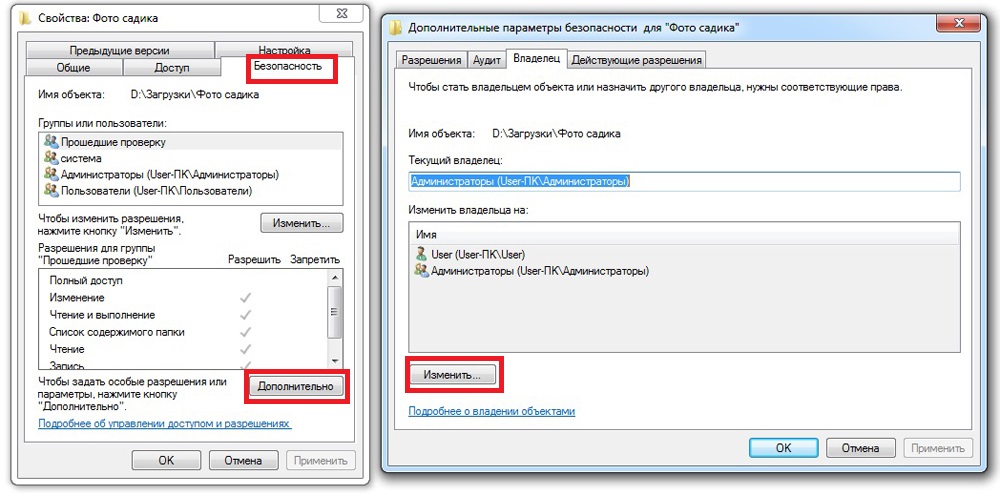
Cambiar el propietario de la carpeta en Windows
- Haga clic en "Además" y haga clic en "Buscar".
- En la lista seleccionamos el administrador y confirmamos.
- Vemos la inscripción "reemplazar al propietario de los departamentos y objetos", ponerle una marca y confirmar nuevamente.
Eso es todo, logramos apagar y tomar los derechos para nosotros mismos. Sin embargo, no será posible simplemente eliminar o cambiar esta carpeta hasta que tengamos acceso completo a ella.
Obtenemos los derechos de la carpeta
- Nuevamente tomamos el camino de las "propiedades", "seguridad", "adicionalmente".
- Elija su perfil en la lista (si no está allí, hacemos usar el botón "Agregar").
- Coloque una marca de verificación en la línea "Acceso completo", luego "OK".
- Otra marca de verificación para "Reemplace todas las notas ...", nuevamente "OK".
- En la siguiente ventana, confirmamos dos veces nuestras acciones. Todo está listo.
Devolver los derechos TrustedInstaller
De manera permanente, es mejor mantener los derechos no en casa, sino en Windows, así es como la computadora está bajo una mayor protección. Por lo tanto, debes saber cómo devolverlos.
- Comenzamos con las mismas acciones que la última vez: "Propiedades", "Seguridad", "Adición".
- Junto a la pestaña "Propietario" Haga clic en "Cambiar".
- Conduzca al campo "Ingrese los nombres ..." El siguiente texto: "NT Service \ TrustedInstaller. Confirmamos varias veces según lo requiere el sistema.
Ahora no podremos editar o eliminar nada aquí, pero el sistema tiene mayor seguridad.
Desconectar el proceso de confianza de confianza.EXE
Es necesario desactivar este proceso si es demasiado cargar el procesador.
Para empezar, iremos al "despachador de tareas" a la pestaña "Procesos". Miramos brevemente cuánta memoria come este proceso y miramos la columna "usuario". Las aplicaciones de servicio de Windows se lanzan desde el "sistema", por lo que si hay algún otro nombre, podemos concluir que este archivo está infectado con el virus. En este caso, verificamos cuidadosamente el sistema con un programa antivirus.
Y ahora el cierre es directamente.
- Haga clic en "Inicio", "Panel de control", "Administración", "Servicio".
- Vamos al Centro de actualizaciones de Windows y hacemos clic en "Parar".
- Llevamos a cabo acciones similares con el "servicio intelectual de fondo".
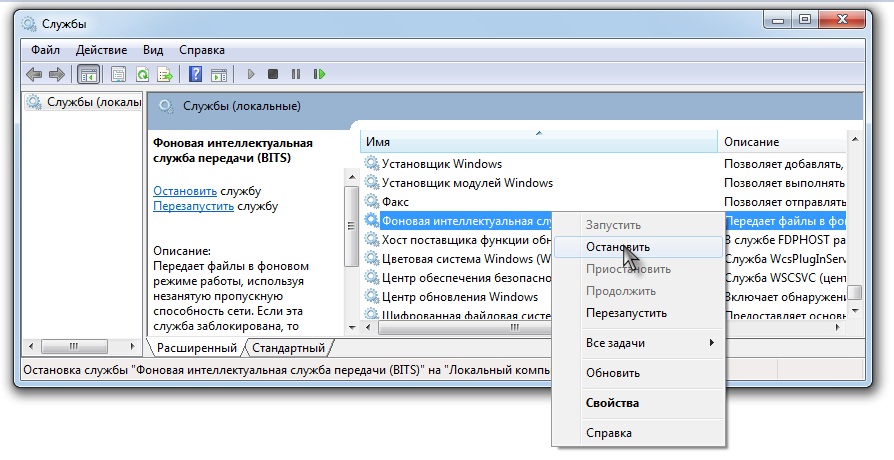
Detener el trabajo "Servicio intelectual de antecedentes"
- Apretamos la combinación de Ctrl+Shift+ESC y vamos a "Servicios".
- Encontramos una línea allí con el nombre deseado, hacemos clic en él con el botón correcto y seleccionamos "Detener". El proceso está desconectado.
Después de tales acciones, la aplicación de servicio ya no debe cargar el procesador. Si el impacto en el procesador continúa, el asunto probablemente esté en el virus.
Entonces descubrimos qué es TrustedInstaller y cómo manejarlo. Si el artículo lo ayudó o hay algunas preguntas, escriba en el comentario!

